Um die Java-Applets in dem Online-Skript "Elemente der Geometrie" sehen zu können, muss zuvor eine Java-Laufzeitumgebung installiert und eingerichtet werden.
-
Java-Laufzeitumgebung herunterladen und installieren
Unter der Adresse https://www.oracle.com/... wird das letzte verfügbare JRE (Java Runtime Environment) heruntergeladen, also das von Version 8:

Davon wird dann die letzte "Windows X86 Offline"-Installation heruntergeladen, nachdem die Lizenzvereinbarung angeklickt wurde:
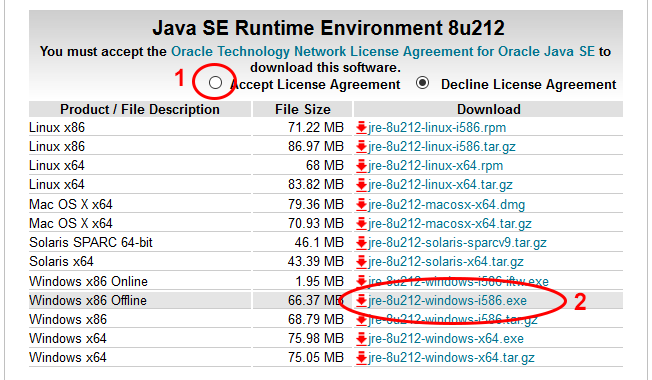
Die heruntergeladene Datei wird auf dem PC gesucht und per Doppelklick ausgeführt:

Der Installationsassistent führt im weiteren Verlauf durch die Installation der Java-Runtime.
-
Die Java-Laufzeitumgebung einrichten
Damit die Java-Applets des Scripts von der Java-Laufzeitumgebung akzeptiert werden, muss- die Webseite "rinkens-hd.de" in eine Ausnahmeliste eingetragen werden und
- ein Zertifikat für die Webseite importiert werden.
Zuerst muss die Konfigurationsoberfläche aufgerufen werden:

Dann wird unter "Webeinstellungen" die Adresse https://rinkens-hd.de in die Ausnahmeliste eingefügt:

Die Adresse https://rinkens-hd.de steht anschließend in der Liste:

Laden Sie nun das Zertifikat ElgeoZertifikat.crt herunter, indem Sie mit der rechten Maustaste auf den gelben Link klicken und dann "Ziel speichern unter ..." wählen.
Als Nächstes muss das heruntergeladene Zertifikat in der Konfigurationsoberfläche unter "Sicherheit" im Reiter "Zertifikate verwalten" importiert werden:
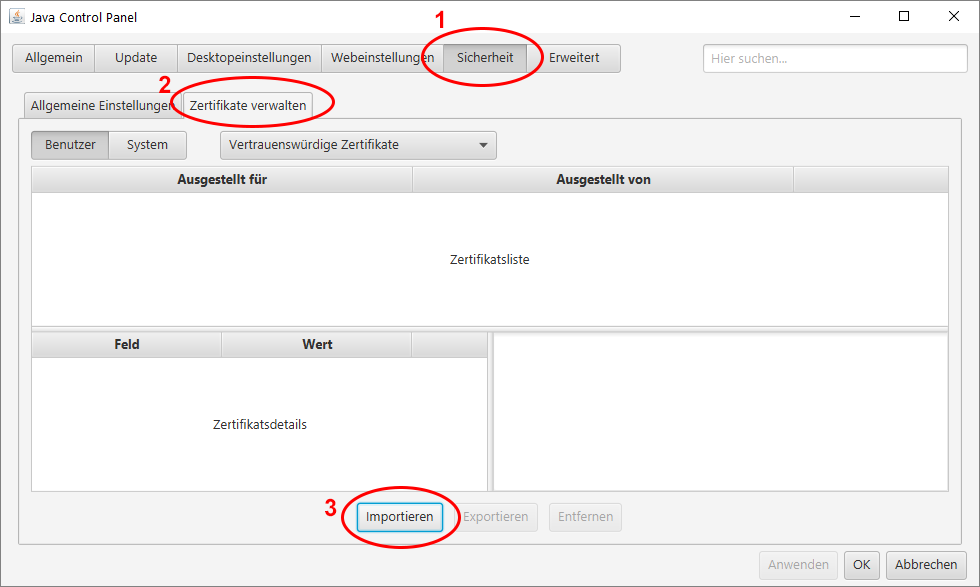
Sie können das heruntergeladene Zertifikat erst sehen, wenn Sie im Auswahldialog den Filter "Alle Dateien (*.*)" wählen:
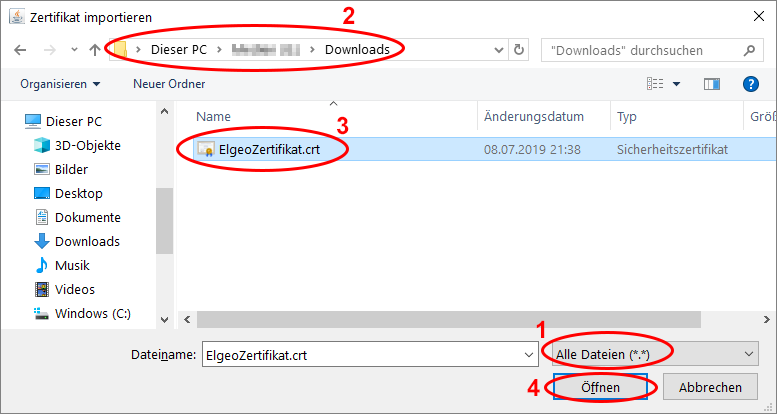
Nach dem Öffnen erscheint das Zertifikat wie folgt in der Liste:
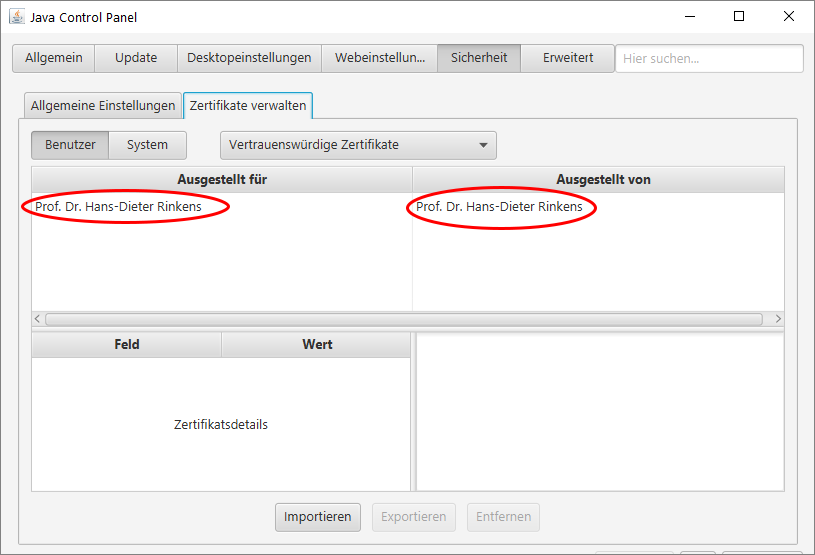
Nachdem der Import für "Vertrauenswürdige Zertifikate" abgeschlossen ist, wiederholen Sie den Vorgang für "Sichere Site":

-
Das Skript "Elemente der Geometrie" im Internet-Explorer starten
Das Online-Skript kann jetzt im Internet-Explorer (nicht Edge) gestartet werden:
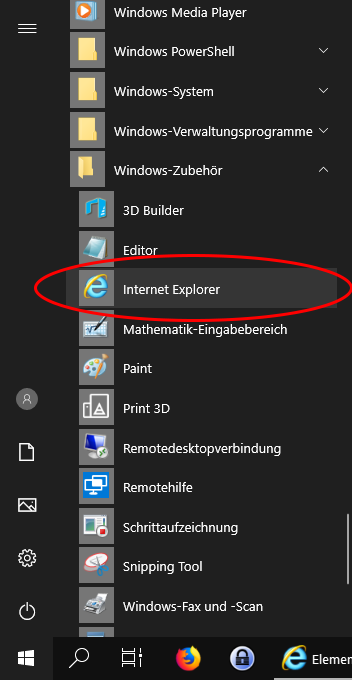
Navigieren Sie zum Skript oder gehen Sie direkt auf die Adresse https://rinkens-hd.de/elgeo2001/:

Sobald Sie auf ein Java-Applet stoßen, müssen Sie nur noch eine Sicherheitswarnung mit dem Button "Ausführen" abnicken:
